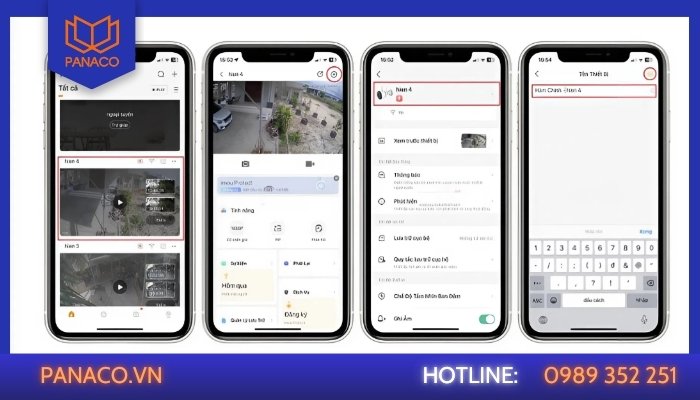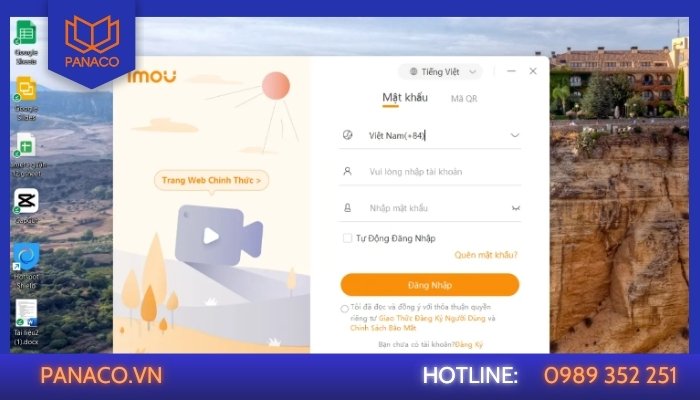Hướng dẫn cách đổi tên camera Imou chi tiết dễ hiểu
10/09/2025
577 người đã xem bài viết
Bạn đang sở hữu nhiều camera Imou nhưng tên thiết bị lại lộn xộn, khó nhớ? Hoặc đơn giản bạn muốn đổi tên camera để dễ phân biệt vị trí như “Cổng trước”, “Phòng khách” hay “Kho hàng”? Việc này tưởng chừng đơn giản nhưng nếu chưa quen ứng dụng Imou Life thì không phải ai cũng biết cách làm. Trong bài viết này, Công ty PANACO sẽ hướng dẫn cách đổi tên camera Imou trên cả điện thoại và máy tính từng bước chi tiết, dễ hiểu, đảm bảo chỉ mất chưa đến 1 phút để hoàn thành. Dù bạn dùng Android, iPhone hay PC, chỉ cần làm theo là đổi tên thành công ngay, không mất dữ liệu và không ảnh hưởng đến cài đặt cũ.
Tại sao nên biết cách đổi tên camera Imou?

Biết cách đổi tên camera Imou trên điện thoại và máy tính giúp quản lý thiết bị dễ dàng hơn
Nhiều người thường để nguyên tên mặc định của camera Imou sau khi cài đặt, ví dụ như IPC1234567 hoặc Imou-Camera-XXXX. Ban đầu có thể bạn thấy không sao, nhưng khi số lượng camera nhiều lên hoặc lắp ở nhiều vị trí khác nhau, việc nhận diện từng thiết bị sẽ trở nên rối rắm. Đổi tên camera là một thao tác nhỏ nhưng mang lại nhiều lợi ích lớn:
- Dễ dàng quản lý thiết bị: Khi mở ứng dụng Imou Life, chỉ cần nhìn tên là bạn biết ngay camera đó ở đâu và đang giám sát khu vực nào. Điều này đặc biệt hữu ích nếu bạn quản lý nhiều camera quan sát HD cùng lúc ở nhà, cửa hàng, văn phòng hoặc kho xưởng.
- Phân loại theo vị trí lắp đặt: Bạn có thể đặt tên theo khu vực như “Phòng khách”, “Cổng trước”, “Sân sau”, “Nhà kho”… Việc này giúp bạn:
- Xem lại video nhanh hơn mà không phải bấm vào từng camera để kiểm tra.
- Thuận tiện khi chia sẻ quyền xem cho người khác như chỉ cho bảo vệ xem camera “Cổng trước”, không đươc quyền xem camera Imou trong nhà.
- Giảm nhầm lẫn khi quản lý nhiều camera: Nếu tất cả thiết bị đều để tên mặc định, bạn sẽ dễ bấm nhầm khi xem hoặc cài đặt, thậm chí xóa nhầm dữ liệu. Đặt tên rõ ràng sẽ hạn chế tối đa những sai sót này, đặc biệt với các hệ thống camera giám sát ở quy mô lớn.
Những điều cần chuẩn bị trước khi đổi tên camera Imou
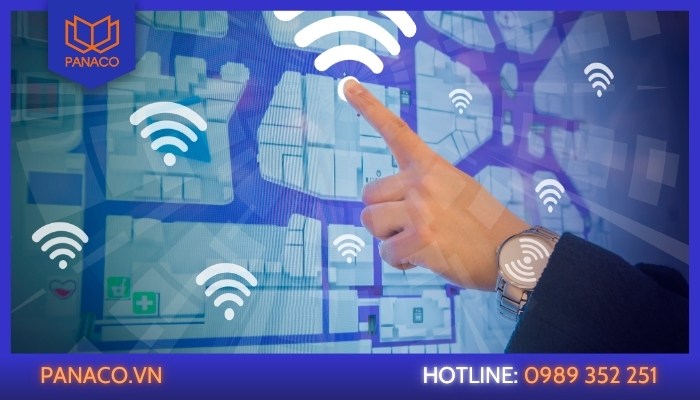
Lưu ý mạng wifi ổn định trước khi đổi tên camera Imou
Đổi tên camera Imou khá đơn giản, nhưng để thao tác diễn ra suôn sẻ và không gặp lỗi, bạn nên chuẩn bị trước một vài bước sau:
- Kiểm tra kết nối internet: Đảm bảo camera và thiết bị điều khiển (điện thoại hoặc máy tính) cùng sử dụng mạng internet ổn định. Nếu camera Imou bị ngoại tuyến, Wi-Fi yếu hoặc chập chờn, thao tác đổi tên có thể bị gián đoạn và báo lỗi “Không thể lưu tên mới”. Hãy thực hiện việc đổi tên thiết bị an ninh khi tín hiệu mạng mạnh và ổn định để đạt hiệu quả tốt nhất.
- Cập nhật ứng dụng Imou Life lên phiên bản mới: Truy cập CH Play (Android) hoặc App Store (iOS) để kiểm tra và cập nhật ứng dụng. Các bản mới thường sửa lỗi, tối ưu thao tác và bổ sung tính năng, giúp bạn đổi tên camera nhanh chóng hơn. Việc sử dụng phiên bản cũ có thể khiến tính năng này bị hạn chế hoặc không xuất hiện.
- Đảm bảo tài khoản có quyền quản trị: Chỉ tài khoản quản trị (admin) mới có quyền đổi tên camera. Nếu bạn đang đăng nhập bằng tài khoản được chia sẻ chỉ có quyền xem, hãy liên hệ chủ tài khoản chính để thực hiện thao tác.
Hướng dẫn đổi tên camera Imou trên điện thoại và máy tính đơn giản nhất
Cách đổi tên camera Imou life trên điện thoại đơn giản nhất
-

Các bước đổi tên camera Imou trên điện thoại qua ứng dụng Imou Life
Việc đổi tên camera Imou trên điện thoại cực kỳ tiện lợi vì bạn có thể thao tác bất cứ lúc nào, chỉ cần mở ứng dụng Imou Life. Dưới đây là hướng dẫn đổi tên chi tiết cho cả điện thoại Android và iPhone:
Cách thay đổi tên camera Imou trên điện thoại Android
- Bước 1: Mở ứng dụng Imou Life trên điện thoại Android của bạn.
- Bước 2: Đăng nhập tài khoản Imou (nếu chưa đăng nhập).
- Bước 3: Tại màn hình chính, chọn camera cần đổi tên.
- Bước 4: Nhấn vào biểu tượng Cài đặt (hình bánh răng) ở góc trên bên phải.
- Bước 5: Chọn mục Thông tin thiết bị (Device Information).
- Bước 6: Ở mục Tên thiết bị (Device Name), chạm vào để chỉnh sửa.
- Bước 7: Nhập tên mới mà bạn muốn đặt (ví dụ: “Camera Sân Trước”).
- Bước 8: Nhấn Lưu hoặc dấu ✔ để hoàn tất.
Cách đổi tên cho camera Imou bằng iPhone
- Bước 1: Mở ứng dụng Imou Life trên iPhone.
- Bước 2: Đăng nhập tài khoản Imou (nếu chưa đăng nhập).
- Bước 3: Ở giao diện chính, chọn camera muốn đổi tên.
- Bước 4: Nhấn vào biểu tượng Cài đặt (bánh răng) ở góc trên bên phải màn hình.
- Bước 5: Vào mục Thông tin thiết bị (Device Information).
- Bước 6: Chọn Tên thiết bị (Device Name) và nhập tên mới.
- Bước 7: Nhấn Lưu hoặc Save để cập nhật.
Lưu ý:
- Sau khi đổi tên, ứng dụng sẽ hiển thị tên mới ngay lập tức.
- Nếu bạn chia sẻ quyền xem camera cho người khác, tên mới cũng sẽ hiển thị trên thiết bị của họ.
Cách đổi tên camera Imou trên máy tính
-

Cách đổi tên thiết bị camera Imou trên máy tính bằng phần mềm Imou Life PC
Không chỉ điện thoại, bạn hoàn toàn có thể đổi tên camera Imou trên máy tính thông qua phần mềm Imou Life PC. Cách này phù hợp khi bạn muốn thao tác trên màn hình lớn, quản lý nhiều thiết bị cùng lúc hoặc đổi tên hàng loạt.
Bước 1: Mở phần mềm Imou Life PC hoặc Imou Client trên máy tính
- Nếu bạn chưa tải IMOU Life PC, hãy truy cập website chính thức của Imou để tải (https://www.imoulife.com/ hoặc https://www.imou.com/).
- Sau đó Cài đặt, mở phần mềm và đăng nhập vào tài khoản Imou của bạn.
Bước 2: Chọn camera cần đổi tên
- Trong Danh sách thiết bị, tìm camera Imou mà bạn muốn đổi tên
- Tiếp đến, hãy nhấp chuột phải vào tên camera hoặc chọn biểu tượng Cài đặt (Settings).
Bước 3: Mở mục Thông tin thiết bị
Trong bảng cài đặt, chọn Device Information (Thông tin thiết bị). Tại đây, bạn sẽ thấy trường Device Name (Tên thiết bị).
Bước 4: Đổi tên camera
- Nhấp vào ô Device Name và nhập tên mới (ví dụ: “Camera Nhà Xe”).
- Nên đặt tên dễ nhớ, gắn với vị trí hoặc chức năng để dễ quản lý.
Bước 5: Lưu thay đổi
Nhấn Save hoặc Lưu để cập nhật tên mới, khi đó, tên mới sẽ được hiển thị ngay lập tức trên phần mềm.
Lưu ý khi sử dụng phần mềm quản lý camera imou trên PC
- Hãy đảm bảo phần mềm được cập nhật phiên bản mới nhất để tránh lỗi hiển thị hoặc mất kết nối.
- Nếu bạn cài phần mềm Imou Client hoặc SmartPSS, thao tác đổi tên sẽ tương tự: mở phần mềm → đăng nhập → chọn thiết bị → đổi tên → lưu.
- Nếu đổi tên trên PC nhưng không thấy cập nhật trên điện thoại, hãy đồng bộ (sync) lại tài khoản hoặc đăng xuất rồi đăng nhập lại.
- Khi quản lý nhiều camera, nên đặt tên theo cấu trúc nhất quán để tìm kiếm nhanh hơn, ví dụ: Khu A – Cổng 1, Khu A – Cổng 2, Khu B – Nhà kho.
Lỗi thường gặp khi thực hiện cách đổi tên camera Imou và cách xử lý

Camera Imou bị mất kết nối mạng sau khi đổi tên
Mặc dù việc cách đổi tên camera Imou nhìn chung rất đơn giản, nhưng trong quá trình thao tác, một số người dùng vẫn gặp tình huống không đổi được tên hoặc tên không hiển thị như mong muốn. Dưới đây, PANACO đã tổng hợp những lỗi phổ biến và hướng dẫn cách xử lý để bạn khắc phục nhanh chóng:
- Không tìm thấy mục đổi tên trong ứng dụng: Trường hợp này thường xảy ra khi bạn sử dụng phiên bản Imou Life quá cũ hoặc chỉ đang ở chế độ xem nhanh (Preview) mà chưa vào cài đặt camera Imou chi tiết. Để xử lý, hãy cập nhật ứng dụng lên bản mới nhất trên Google Play hoặc App Store, sau đó mở camera cần đổi tên → vào mục Cài đặt (Settings) → Thông tin thiết bị (Device Information) để đổi tên.
- Camera không lưu tên mới hoặc bị reset về tên cũ: Nguyên nhân chủ yếu đến từ lỗi đồng bộ dữ liệu hoặc camera bị mất nguồn, mất kết nối trong quá trình lưu. Giải pháp là đảm bảo camera hoạt động ổn định, có kết nối mạng tốt, và sau khi đổi tên hãy chờ 10 – 15 giây để hệ thống đồng bộ xong mới thoát ứng dụng. Nếu vẫn bị khôi phục về tên cũ, bạn có thể thử reset camera Imou rồi mới đổi tên.
- Ứng dụng báo lỗi kết nối khi đổi tên: Lỗi này thường do mạng Internet quá yếu hoặc máy chủ Imou đang trong quá trình bảo trì. Bạn cần kiểm tra lại kết nối mạng của thiết bị (ưu tiên Wi-Fi mạnh và ổn định). Nếu nghi ngờ lỗi từ máy chủ, hãy thử lại sau vài phút. Trong trường hợp sự cố kéo dài, bạn có thể gỡ và cài đặt lại ứng dụng để làm mới kết nối.
- Camera bị offline sau khi đổi tên: Nếu camera hiển thị trạng thái offline sau khi đổi tên, có thể do mất mạng hoặc hệ thống chưa kịp đồng bộ. Hãy kiểm tra nguồn điện và đường truyền Internet, sau đó khởi động lại camera. Nếu vẫn không khắc phục được, bạn nên xóa camera khỏi tài khoản và tiến hành kết nối lại từ đầu để cập nhật tên mới.
Nếu bạn gặp khó khăn trong quá trình đổi tên hoặc cài đặt camera Imou, hãy liên hệ PANACO – đơn vị uy tín chuyên cung cấp, sửa chữa và lắp camera giám sát với dịch vụ hỗ trợ tận nơi, chuyên nghiệp nhanh chóng và hiệu quả nhất.
FAQs cách đổi tên camera Imou
Đổi tên camera có ảnh hưởng đến chất lượng hình ảnh không?
Không. Việc đổi tên chỉ thay đổi thông tin hiển thị trong ứng dụng, hoàn toàn không tác động đến độ nét, màu sắc hay khả năng ghi hình của camera.
Đổi tên camera Imou trên nhiều thiết bị có đồng bộ không?
Có. Nếu bạn đăng nhập cùng một tài khoản Imou trên nhiều thiết bị (điện thoại, máy tính bảng, PC), tên mới sẽ tự động đồng bộ trên tất cả các thiết bị.
Làm sao nếu quên mật khẩu camera sau khi đổi tên?
Đổi tên không liên quan đến mật khẩu truy cập camera. Nếu quên mật khẩu, bạn cần khôi phục mật khẩu qua ứng dụng Imou Life hoặc reset camera theo hướng dẫn.
Xem thêm: Cách đổi mật khẩu camera Imou đơn giản nhất
Có mất dữ liệu hay cài đặt khi đổi tên không?
Không. Việc đổi tên chỉ thay đổi phần hiển thị tên thiết bị, các dữ liệu video và cài đặt khác vẫn giữ nguyên.
Có thể đổi tên nhiều camera Imou cùng lúc không?
Hiện tại, ứng dụng Imou Life chưa hỗ trợ đổi tên hàng loạt. Bạn cần truy cập vào từng camera để đổi tên thủ công.
Đổi tên camera Imou có ảnh hưởng đến dữ liệu không?
Không. Toàn bộ dữ liệu ghi hình vẫn được lưu giữ như cũ, chỉ thay đổi tên hiển thị trong danh sách thiết bị.
Đổi tên camera Imou có cần phải kết nối lại không?
Không. Sau khi đổi tên, camera vẫn hoạt động bình thường và không cần cài đặt lại kết nối mạng.
Trên đây là hướng dẫn chi tiết cách đổi tên camera Imou bằng ứng dụng Imou Life trên điện thoại và máy tính. Chỉ với vài thao tác đơn giản, bạn có thể quản lý hệ thống camera của mình khoa học và thuận tiện hơn. Nếu trong quá trình thực hiện gặp khó khăn hoặc cần sửa chữa lắp đặt camera, hãy liên hệ ngay PANACO. Với nhiều năm kinh nghiệm, PANACO cam kết mang đến cho bạn giải pháp an ninh hiệu quả, uy tín và tiết kiệm nhất

Chia sẻ bài viết:

Giao hàng linh động
Giao hàng nhanh tới tay người sử dụng trong ngày, tối đa 72h
Chất lượng vượt trội
Sản phẩm có nguồn gốc xuất xứ rõ ràng, cam kết chất lượng
Giá cả cạnh tranh
Cam kết mức giá bán và chiết khấu tốt nhất cho khách hàng
Hậu mãi chu đáo
Bảo hành toàn diện đầy đủ, đổi trả miễn phí 30 ngày